Někdy je nutné vyměňovat si informace mezi různými softwarovými aplikacemi. Můžete například kopírovat nebo přesouvat data z textového dokumentu vytvořeného pomocí programu Microsoft Word do tabulky Microsft Excel. A tady schránka přijde na záchranu.
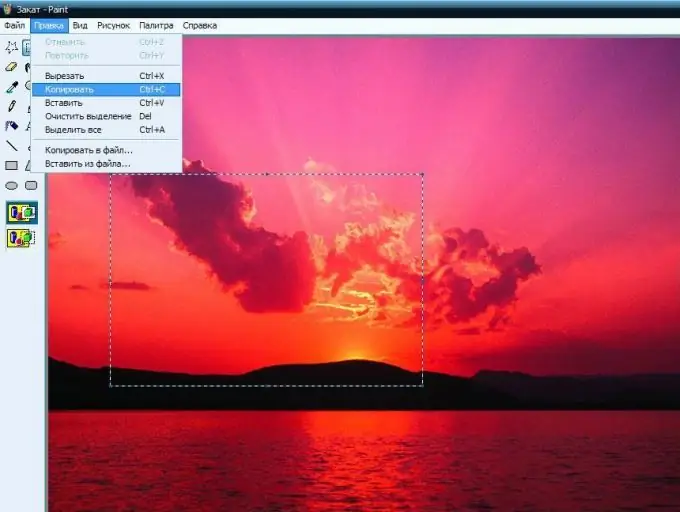
Instrukce
Krok 1
Schránka je část paměti počítače s náhodným přístupem určená k dočasnému uložení fragmentu dokumentu. Jinými slovy, schránku lze považovat za krabici nebo kapsu, do které můžete na chvíli vložit část dokumentu, a poté ji podle potřeby odtud vytáhnout.
Krok 2
Postup kopírování části textu do schránky je velmi jednoduchý. Zpočátku musíte vybrat požadovanou část textu a poté ji zkopírovat do schránky. To lze provést několika způsoby.
1. Klikněte na tlačítko „Kopírovat“na panelu nástrojů.
2. Použijte klávesovou zkratku Ctrl + C.
3. V místní nabídce vyberte položku „Kopírovat“.
4. Vyberte příkaz „Upravit“a poté z nabídky „Kopírovat“.
Krok 3
Ve druhém kroku vyberte dokument, do kterého chcete vložit zkopírované informace, a otevřete jej.
Krok 4
Třetí fází je vložení obsahu vyrovnávací paměti do jiného dokumentu. To lze provést také několika způsoby.
1. Klikněte na tlačítko „Vložit“na panelu nástrojů.
2. Použijte klávesovou zkratku Ctrl + V.
3. V místní nabídce vyberte možnost „Vložit“.
4. Vyberte příkaz nabídky „Upravit“a poté „Vložit“.
Krok 5
Při přesouvání části textu se používá mírně odlišný postup. Nejprve také vyberte požadovaný fragment textu. Pak nekopírujte, ale připněte jej do schránky jedním z následujících způsobů.
1. Klikněte na tlačítko „Vyjmout“na panelu nástrojů.
2. Použijte klávesovou zkratku Ctrl + X.
3. V místní nabídce vyberte položku „Vyjmout“.
4. Vyberte příkaz nabídky „Upravit“- „Vyjmout“.
Krok 6
Otevřete dokument, do kterého chcete vložit fragment vyjmutého textu. Pak postupujte stejným způsobem jako při kopírování ze schránky: vložte informace ze schránky pomocí jedné z výše popsaných metod.
Krok 7
Pokud potřebujete do schránky zkopírovat soubor, nikoli text, postup je stejný. Zvýrazněte požadovaný soubor nebo skupinu souborů a proveďte proces kopírování. V tomto případě jsou vhodné všechny výše popsané metody.






